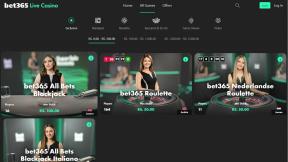Kako sakriti datoteke, fotografije i videozapise na Androidu
Miscelanea / / November 28, 2021
Galerija je vjerojatno najvažniji prostor na nečijem telefonu. Uz sve vaše fotografije i videozapise, sadrži neke super osobne pojedinosti o vašem životu. Osim toga, odjeljak datoteka može sadržavati i povjerljive informacije koje ne biste željeli dijeliti ni s kim. Ako tražite načine da povećate kvocijent privatnosti na svom telefonu i sakrijete datoteke, fotografije i videozapise na Androidu, onda ste na pravom mjestu. U ovom ćemo vas postu provesti kroz mnoštvo načina na koje možete bez muke sakriti stvari na svom telefonu. Dakle, nastavite čitati unaprijed.

Sadržaj
- Kako sakriti datoteke, fotografije i videozapise na Androidu
- Stvorite privatni prostor za pohranu povjerljivih informacija
- Sakrij datoteke, fotografije i videozapise na Androidu pomoću izvornih alata
- a) Za Samsung pametni telefon
- b) Za pametni telefon Huawei
- c) Za Xiaomi pametni telefon
- d) Za LG pametni telefon
- e) Za OnePlus Smartphone
- Sakrij medije pomoću .nomedia
- Sakrij pojedinačne fotografije i medije u imeniku
- Koristite aplikacije trećih strana za skrivanje datoteka
Kako sakriti datoteke, fotografije i videozapise na Androidu
Stvorite privatni prostor za pohranu povjerljivih informacija
Postoji nekoliko aplikacija i opcija za skrivanje nekih stvari s telefona. Međutim, najopsežnije i najsigurnije rješenje je napraviti privatni prostor na svom telefonu. Također poznata kao Second Space na nekim telefonima, opcija Private Space stvara kopiju vašeg OS-a koja se otvara s drugom lozinkom. Ovaj će prostor izgledati kao potpuno nov bez ikakvih znakova aktivnosti. Zatim možete sakriti datoteke, fotografije i videozapise na svom Android telefonu pomoću ovog privatnog prostora.
Koraci za stvaranje privatnog prostora razlikuju se za telefone različitih proizvođača. Međutim, sljedeće je donekle uobičajena ruta za omogućavanje opcije za privatni prostor.
1. Idite na Izbornik postavki na svom telefonu.
2. Klikni na Sigurnost i privatnost opcija.

3. Ovdje ćete pronaći opciju da stvorite privatni prostor ili drugi prostor.

4. Kada kliknete na opciju, od vas će se tražiti da postavite novu lozinku.

5. Nakon što unesete lozinku, bit ćete prebačeni na potpuno novu verziju vašeg OS-a.

Također pročitajte:Kako sakriti tekstualne poruke ili SMS na Androidu
Sakrij datoteke, fotografije i videozapise na Androidu pomoću izvornih alata
Dok vam Private Space daje slobodu da radite bilo što bez brige u jednom odjeljku, nekim korisnicima može predstavljati veliku gnjavažu. To je osobito istinito kada želite sakriti samo nekoliko fotografija iz galerije. Ako je to slučaj, onda postoji lakša alternativa za vas. U nastavku se raspravlja o nekoliko izvornih alata za različite mobitele pomoću kojih možete sakriti datoteke i medije.
a) Za Samsung pametni telefon
Samsung telefoni dolaze s nevjerojatnom značajkom pod nazivom Sigurna mapa kako bi hrpa odabranih datoteka ostala skrivena. Samo se trebate prijaviti u ovu aplikaciju i odmah nakon toga možete početi. Slijedite ove korake za korištenje ove značajke.

1. Nakon pokretanja ugrađene aplikacije Secure Folder, kliknite na Dodaj datoteke opcija u desnom kutu.

2. Birajte između nekoliko datoteka upišite koje datoteke želite sakriti.
3. Odaberite sve datoteke s različitih lokacija.
4. Nakon što ste sastavili sve datoteke koje želite sakriti, onda kliknite na gumb Gotovo.
b) Za pametni telefon Huawei
Opcija slična Samsungovoj sigurnoj mapi također je dostupna na Huaweijevim telefonima. Svoje datoteke i medije možete staviti u sef na ovom telefonu. Sljedeći koraci pomoći će vam da to ispunite.
1. Idite na Postavke na svom telefonu.
2. Dođite do Mogućnost sigurnosti i privatnosti.

3. Pod Sigurnost i privatnost kliknite na Datoteka sigurna opcija.
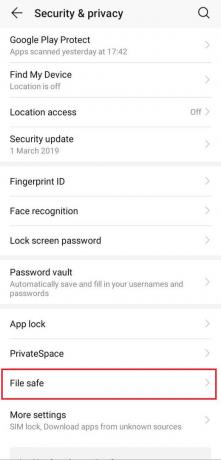
Bilješka: Ako vam je ovo prvi put da otvarate aplikaciju, morate to učiniti omogući Sef.

4. Kada uđete u sef, pronaći ćete opciju da Dodajte datoteke na dno.
5. Prvo odaberite vrstu datoteke i počnite označavati sve datoteke koje želite sakriti.
6. Kada završite, jednostavno dodirnite gumb Dodaj, i gotovi ste.
c) Za Xiaomi pametni telefon
Aplikacija File Manager u Xiaomi telefonu pomoći će u skrivanju datoteka i mapa. Od mnogih načina na koje možete učiniti da vaši povjerljivi podaci nestanu s vašeg telefona, ovaj put je najpoželjniji. Slijedite ove korake da biste sakrili željeni sadržaj.
1. Otvori Aplikacija za upravljanje datotekama.
2. Pronađite datoteke koje želite sakriti.
3. Kada pronađete ove datoteke, možete jednostavno dugo pritisnite da biste pronašli opciju Više.

4. U opciji Više pronaći ćete Gumb Učini privatno ili Sakrij.
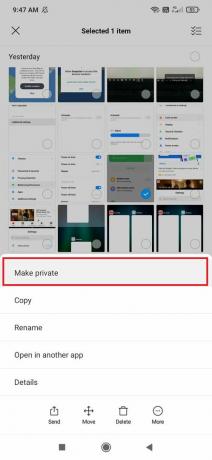
5. Pritiskom na ovaj gumb dobit ćete upit za unesite lozinku svog računa.
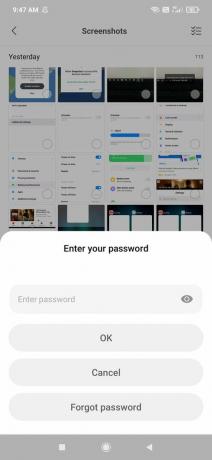
Time će odabrane datoteke biti skrivene. Da biste otkrili ili ponovno pristupili datotekama, jednostavno možete otvoriti trezor sa lozinkom.
Alternativno, Xiaomi telefoni također dolaze s mogućnošću skrivanja medija unutar same aplikacije galerije. Odaberite sve slike koje želite sakriti i stavite ih u novu mapu. Dugo pritisnite ovu mapu da biste pronašli opciju Sakrij. Kada kliknete na ovo, mapa će odmah nestati. Ako želite ponovno pristupiti mapi, idite na postavke galerije klikom na tri točke u gornjem desnom kutu. Pronađite opciju View Hidden Albums da vidite skrivene mape, a zatim ih otkrijte ako želite.
Također pročitajte: Kako sakriti svoj telefonski broj na ID-u pozivatelja na Androidu
d) Za LG pametni telefon
Aplikacija galerija na LG telefonu dolazi s alatima za skrivanje potrebnih fotografija ili videozapisa. Ovo je donekle slično alatima za skrivanje dostupnim na Xiaomi telefonu. Dugo pritisnite fotografije ili videozapise koje želite sakriti. Dobit ćete opciju zaključavanja datoteke. To zahtijeva individualni odabir za različite datoteke. Zatim možete otići na postavke u galeriji telefona i pronaći opciju Prikaži zaključane datoteke da ih ponovno pogledate.
e) Za OnePlus Smartphone
OnePlus telefoni dolaze s nevjerojatnom opcijom koja se zove Lockbox kako bi vaš sadržaj bio siguran i siguran. Slijedite ove jednostavne korake za pristup Lockboxu i slanje datoteka u ovom trezoru.
1. Otvori Aplikacija za upravljanje datotekama.
2. Pronađite mapu u kojoj se nalaze željene datoteke.
3. Dugo pritisnite datoteku (e) koje želite sakriti.
4. Nakon odabira svih datoteka, kliknite na tri točke u gornjem desnom kutu.
5. To će vam dati mogućnost da Premjesti u Lockbox.

Sakrij medije pomoću .nomedia
Gornja opcija prikladna je za situacije u kojima možete ručno odabrati datoteke i videozapise koje želite sakriti. U slučaju da želite sakriti veliki skup slika i videozapisa, postoji još jedna opcija putem prijenosa datoteka na računalo ili prijenosno računalo. Često se događa da preuzimanja glazbe i videa šalju neželjene slike u galerije ljudi. WhatsApp također može biti središte neželjenih medija. Dakle, možete koristiti opciju prijenosa datoteka da biste sakrili sve te medije u nekoliko jednostavnih koraka.
1. Povežite svoj mobitel s računalom ili laptopom.
2. Odaberite opciju prijenosa filera kada se to zatraži.

3. Idite na mjesta/mape na kojima želite sakriti medije.
4. Napravite praznu tekstualnu datoteku pod nazivom .nomedia.

To će magično sakriti sve nepotrebne datoteke i medije u određenim mapama na vašim pametnim telefonima. Alternativno, možete koristiti .nomedia taktika datoteka čak i bez opcije prijenosa datoteka. Jednostavno stvorite ovu tekstualnu datoteku u mapi koja sadrži datoteke i medije koje želite sakriti. Nakon ponovnog pokretanja telefona, vidjet ćete da je mapa nestala. Da biste vidjeli sve skrivene datoteke i medije, možete jednostavno izbrisati .nomedia datoteku iz mape.
Sakrij pojedinačne fotografije i medije u imeniku
Gornju opciju možete koristiti i za skrivanje nekoliko ručno odabranih fotografija i videozapisa. Koraci su gotovo isti kao i za način prijenosa datoteka. Ova je opcija korisna za pojedince koji ne žele riskirati da slučajno odaju svoje tajne svaki put kada predaju svoj telefon nekom drugom.
1. Povežite svoj mobitel s računalom ili laptopom.
2. Odaberite opciju prijenosa filera kada se to od vas zatraži.
3. Kliknite na DCIM mapu kada ste u telefonu.
4. Ovdje napravite mapu pod naslovom .skriven.

5. Unutar ove mape napravite praznu tekstualnu datoteku pod nazivom.nomedia.
6. Sada, pojedinačno odaberite sve fotografije i videozapise koje želite sakriti i stavite ih u ovu mapu.
Koristite aplikacije trećih strana za skrivanje datoteka
Iako su ovo neka rješenja koja možete koristiti ručno, nekoliko aplikacija taj posao obavlja automatski. U trgovini aplikacija za Android i iOS telefone pronaći ćete beskrajan niz aplikacija dizajniranih da sakriju bilo što. Bilo da se radi o fotografijama ili datotekama ili samoj aplikaciji, ove skrivene aplikacije mogu učiniti da sve nestane. U nastavku su navedene neke od aplikacija pomoću kojih možete pokušati sakriti svoje datoteke i medije na Android pametnim telefonima.
1. KeepSafe Photo Vault

KeepSafe Photo Vault smatra se među najboljim aplikacijama za privatnost izgrađenim kao sigurnosni trezor za vaše povjerljive medije. Jedna od njegovih naprednijih značajki je upozorenje na provalu. Putem ovog alata aplikacija snima slike uljeza koji pokušava provaliti u trezor. Također možete stvoriti lažni PIN u kojem će se aplikacija otvoriti bez podataka ili sve skupa prikriti putem opcije Secret Door. Iako je besplatan za preuzimanje i korištenje, neke od njegovih značajki dostupne su pod Premium pretplatom.
2. LockMyPix foto trezor

Još jedna sjajna aplikacija za skrivanje slika je LockMyPix Photo Vault. Izgrađena sa snažnim sigurnosnim okvirom, ova aplikacija koristi vojni standard AES enkripcije za zaštitu vaših podataka. Sa svojim intuitivnim korisničkim sučeljem, lako je navigirati za skrivanje vaših povjerljivih datoteka. Kao i KeepSafe, ova aplikacija također dolazi s opcijom lažne prijave. Osim toga, blokira bilo kojeg korisnika da također napravi snimke zaslona. Neke od ovih funkcija dostupne su u besplatnoj verziji, dok je za neke potrebna premium pretplata.
3. Sakrij nešto
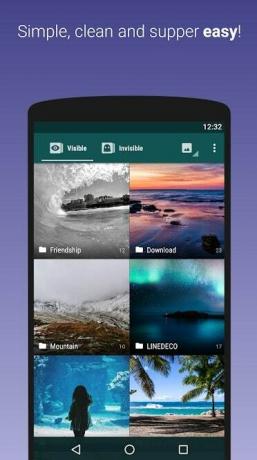
Sakrij nešto je još jedna besplatna aplikacija za skrivanje vaših medijskih datoteka. Ima preko 5 milijuna preuzimanja koja potvrđuju razinu povjerenja korisnika koju uživa. Sučelje i navigacija aplikacije bez problema su definitivno jedan od razloga njezine popularnosti. Možete odabrati opcije za teme da biste prilagodili aplikaciju. Njegove napredne značajke uključuju skrivanje aplikacije s nedavno korištenog popisa radi održavanja najveće tajnosti. Također stvara sigurnosnu kopiju svih datoteka koje držite u trezoru na bilo kojem odabranom oblaku.
4. Ekspert za skrivanje datoteka
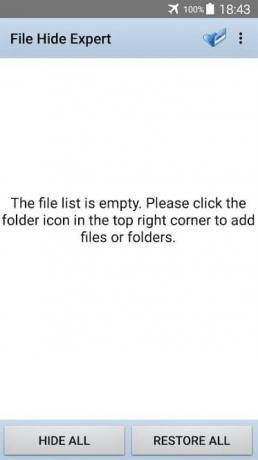
Ekspert za skrivanje datoteka Aplikacija je namijenjena skrivanju svih datoteka koje želite zadržati povjerljivima. Nakon preuzimanja ove aplikacije iz Trgovine Play, možete jednostavno dodirnuti gumb mape u gornjem desnom kutu da počnete skrivati datoteke. Odaberite lokacije za svoje željene datoteke i nastavite birati one koje želite sakriti. Ova aplikacija ima sučelje bez besmislica koje se čini sasvim osnovnim, ali svejedno obavlja posao s lakoćom.
Preporučeno:
- Kako sakriti datoteke i aplikacije na Androidu
- 3 načina za sakrivanje aplikacija na Androidu bez Root-a
- Trajno izbrišite poruke Facebook Messengera s obje strane
Time smo došli do kraja ovog članka. Nadamo se da je ovaj članak bio od pomoći i da ste uspjeli sakriti datoteke, fotografije i videozapise na Androidu. Povjerljivost je neophodna za mnoge korisnike pametnih telefona. Svoj telefon ne možete vjerovati bilo kome. Što je još važnije, obično postoji neki sadržaj koji uopće ne možete podijeliti ni s kim. Osim toga, neki korisnici žele svoje datoteke i medije zaštititi od nekih znatiželjnih prijatelja oko sebe. Gore spomenuta rješenja i aplikacije savršene su za vas ako želite postići ovaj cilj.